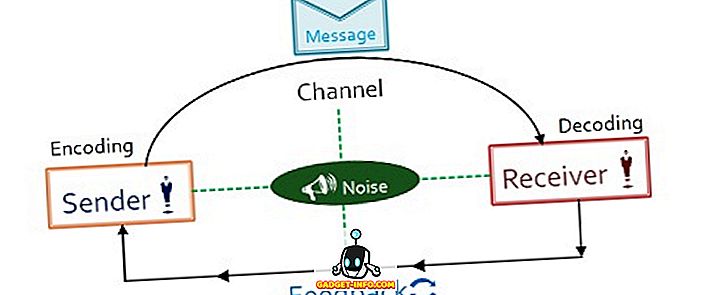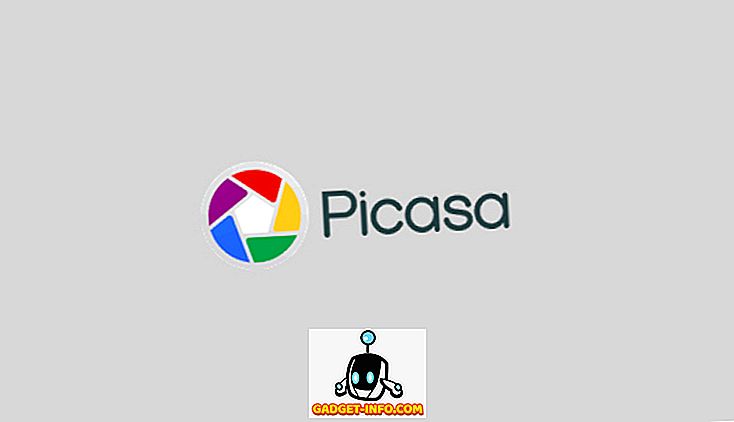Aplikasi YouTube untuk Android dan iOS sangat rapi tetapi masih kekurangan keupayaan yang banyak menuntut untuk memainkan video di latar belakang. Jika anda menggunakan YouTube untuk keperluan muzik anda, anda akan tahu bahawa itu adalah gangguan yang besar. Langganan berbayar YouTube Merah membolehkan anda memainkan video di latar belakang tetapi saat ini hanya tersedia di AS. Dan sementara ada aplikasi pihak ketiga yang membawa ciri hebat ini pada Android dan iOS, tidak ada yang lebih baik daripada cara yang lebih mudah yang lebih asli.
Oleh itu, pastikan bahawa dalam fikiran, berikut adalah cara yang lebih mudah untuk memainkan video YouTube di latar belakang pada Android dan iPhone :
Pada iPhone dan iPad:
1. Buka Safari atau Chrome pada iPhone atau iPad anda dan pergi ke YouTube.com .
Nota : Anda mungkin mendapat pop timbul yang meminta anda jika anda ingin membuka apl YouTube. Abaikannya untuk meneruskan.
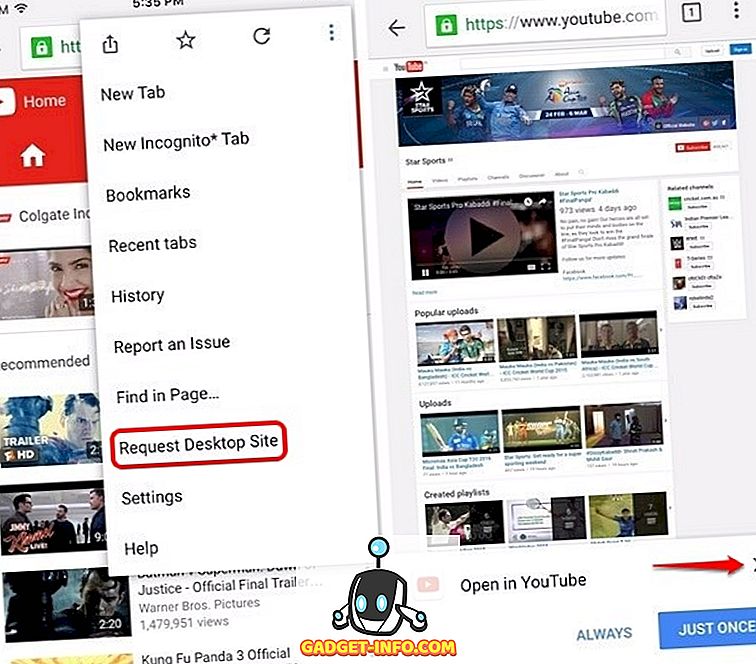
2. Mainkan mana-mana video yang anda suka dan sekali video mula bermain di skrin penuh, tekan butang rumah untuk pergi ke skrin utama . Anda akan melihat bahawa main balik video akan berhenti sebentar.
3. Kemudian, buka Pusat Kawalan dengan meleret dari bahagian bawah. Anda akan melihat bahawa bar main semula di Control Center menampilkan nama video yang anda mainkan di YouTube.
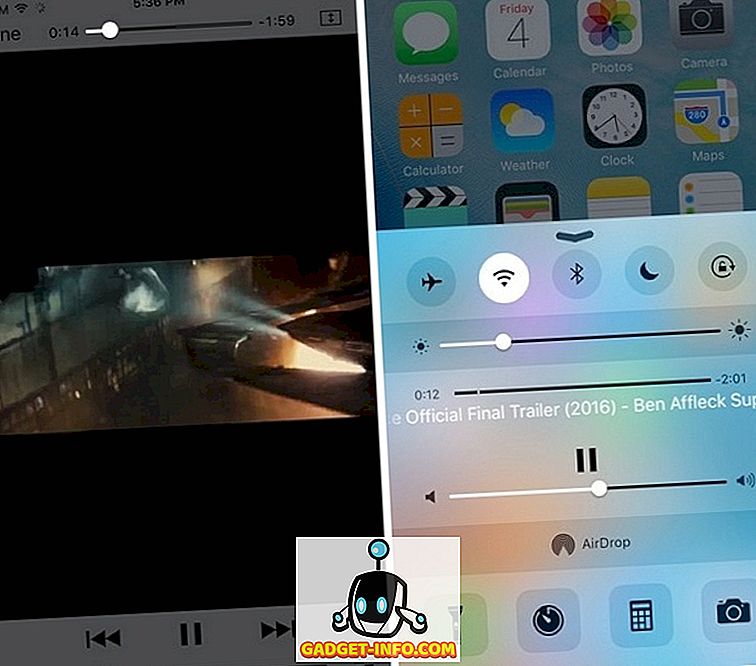
4. Hanya tekan butang main dan video akan terus dimainkan di latar belakang. Anda boleh menyemak aplikasi lain atau mengunci skrin, manakala video dari YouTube dimainkan di latar belakang.
Pada peranti Android
1. Untuk memainkan video YouTube di latar belakang pada Android, anda memerlukan penyemak imbas Mozilla Firefox, jadi muat turun yang pertama.
2. Pergi ke YouTube.com pada pelayar Firefox dan anda akan dibentangkan dengan versi mudah alih laman web. Kemudian, tekan butang tiga titik di sebelah kanan atas dan dayakan " Permintaan Laman Desktop ".
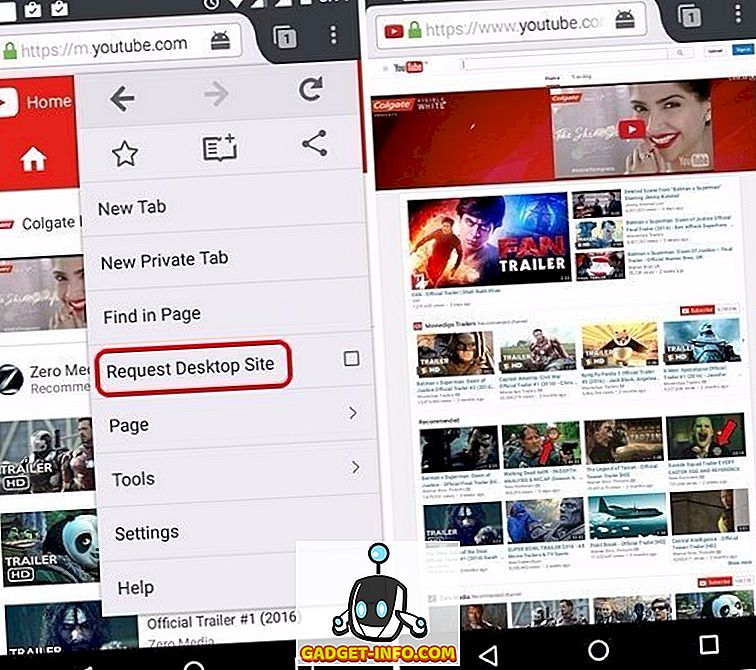
3. Halaman tersebut akan dimuat semula untuk membuka laman web desktop YouTube. Sebaik sahaja dimuatkan, cari dan mainkan video.
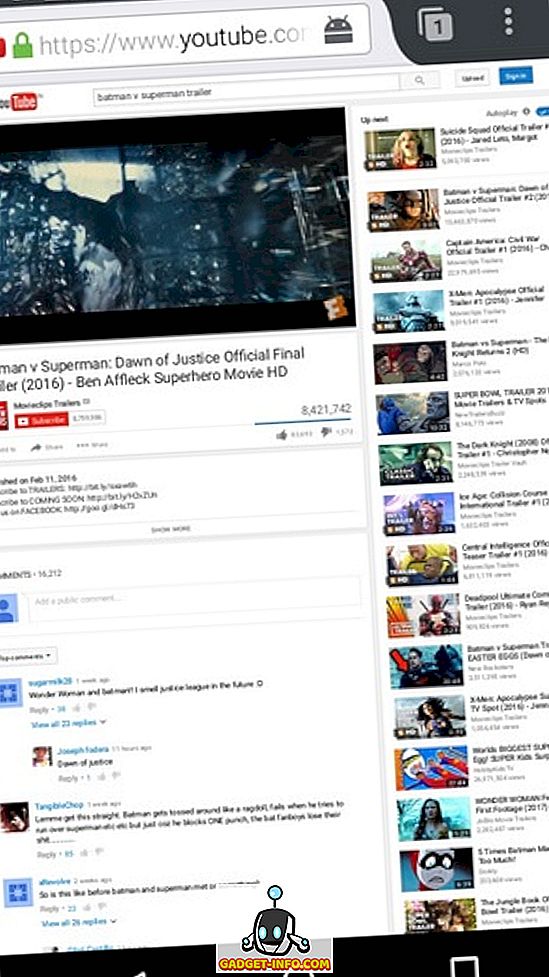
4. Setelah video bermula bermain, cukup tekan butang rumah dan anda akan melihat bahawa video terus bermain di latar belakang. Anda boleh teruskan dan mengunci skrin atau membuka aplikasi yang berbeza dan video akan terus dimainkan di latar belakang. Ia hanya akan dihentikan apabila aplikasi Firefox ditutup atau anda menghentikannya dengan masuk ke dalam aplikasi.
Mainkan video YouTube di latar belakang dengan mudah
Anda akan bersetuju bahawa cara-cara ini untuk memainkan video YouTube di latar belakang pada Android dan iOS sangat mudah. Walaupun mereka pastinya bukan cara terbaik, mereka cukup mudah dan bekerja dengan sempurna. Jadi cuba mereka dan beritahu kami jika anda menghadapi sebarang masalah dengan kaedah ini. Juga, beritahu kami di bahagian komen di bawah, jika anda mempunyai kaedah yang berbeza yang anda rasa lebih baik.